Difference between revisions of "QR code"
| Line 7: | Line 7: | ||
Votre code QR doit être disponible dans un bitmap 2 couleurs (noir / blanc). Si vous ne l'avez pas en noir et blanc uniquement, mais seulement dans les tons de gris vous peut facilement convertir en noir et blanc uniquement en utilisant le logiciel graphiques [http://www.irfanview.com www.irfanview.com]. Il est gratuit. Dans menu ''Image/Diminuer la profondeur de couleurs/2 coulors (noir/blanche)'' Vous recevrez l'option approprié. | Votre code QR doit être disponible dans un bitmap 2 couleurs (noir / blanc). Si vous ne l'avez pas en noir et blanc uniquement, mais seulement dans les tons de gris vous peut facilement convertir en noir et blanc uniquement en utilisant le logiciel graphiques [http://www.irfanview.com www.irfanview.com]. Il est gratuit. Dans menu ''Image/Diminuer la profondeur de couleurs/2 coulors (noir/blanche)'' Vous recevrez l'option approprié. | ||
| − | + | Maintenant, vous devez générer ce bitmap comme un composant à la base de données. Comment cela fonctionne, veuillez voir ici: | |
[[Import_filters#Bitmap_as_a_symbol.2Fpackage|Bitmap as a symbol/package]]<br> | [[Import_filters#Bitmap_as_a_symbol.2Fpackage|Bitmap as a symbol/package]]<br> | ||
Revision as of 15:55, 28 August 2013
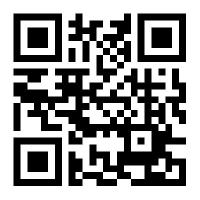
The URL http://www.target-3001.com as QR code
Comment imprimer un code QR comme un logo sur le PCB?
Votre code QR doit être disponible dans un bitmap 2 couleurs (noir / blanc). Si vous ne l'avez pas en noir et blanc uniquement, mais seulement dans les tons de gris vous peut facilement convertir en noir et blanc uniquement en utilisant le logiciel graphiques www.irfanview.com. Il est gratuit. Dans menu Image/Diminuer la profondeur de couleurs/2 coulors (noir/blanche) Vous recevrez l'option approprié.
Maintenant, vous devez générer ce bitmap comme un composant à la base de données. Comment cela fonctionne, veuillez voir ici:
Afterwards you can import it to the layout and place it on the silkscreen layer "Position top (layer 21)" or "Position bottom (layer 7)". The result is a digitally readable QR code in position print quality.
Important note: A QR code might not carry enough information for your needs. You should consider to embed a RFID tag to your PCB...

